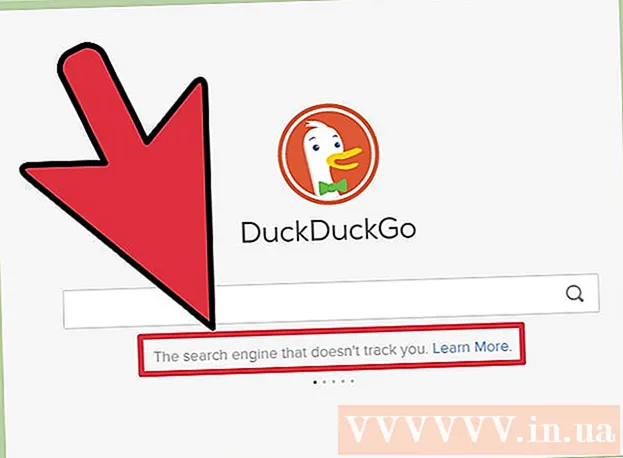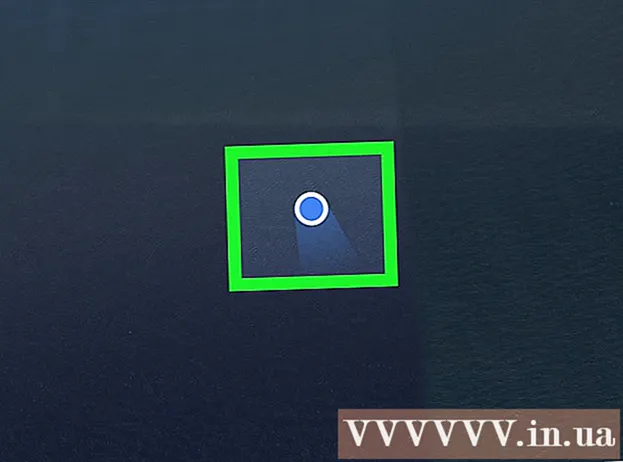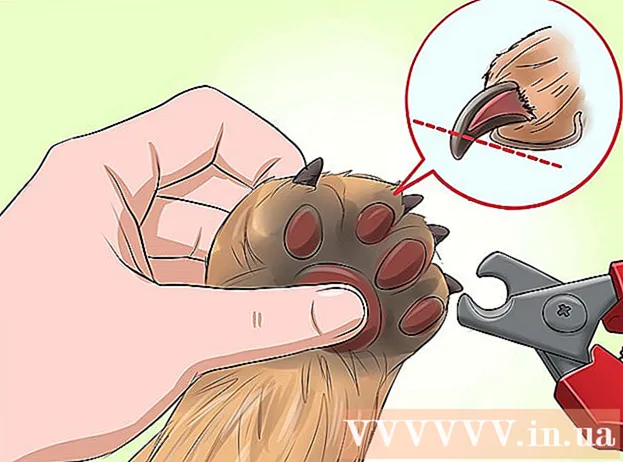מְחַבֵּר:
Clyde Lopez
תאריך הבריאה:
23 יולי 2021
תאריך עדכון:
1 יולי 2024

תוֹכֶן
- צעדים
- שיטה 1 מתוך 3: סקייפ ב- Windows 10
- שיטה 2 מתוך 3: Skype Classic ב- macOS ו- Windows 8.1
- שיטה 3 מתוך 3: סקייפ לאינטרנט
מאמר זה יראה לך כיצד להפוך משתמש למנהל מערכת בצ'אט קבוצתי בסקייפ. כדי לתת למשתמש משתמש זכויות, עליך לקבל אותן בעצמך.
צעדים
שיטה 1 מתוך 3: סקייפ ב- Windows 10
 1 הפעל את סקייפ. לשם כך, פתח את תפריט התחל (לוגו Windows בפינה השמאלית התחתונה של המסך) ובחר Skype מתוך רשימת היישומים.
1 הפעל את סקייפ. לשם כך, פתח את תפריט התחל (לוגו Windows בפינה השמאלית התחתונה של המסך) ובחר Skype מתוך רשימת היישומים. - אם אינך מחובר לחשבון שלך באופן אוטומטי, הזן את פרטי הכניסה שלך ולחץ על כניסה.
 2 בחר צ'אט קבוצתי בכרטיסייה אחרונה בחלונית השמאלית.
2 בחר צ'אט קבוצתי בכרטיסייה אחרונה בחלונית השמאלית.- אם לא תהיה התכתבות קבוצתית אחת, מצא אותה באמצעות סרגל החיפוש בראש התוכנית.
 3 לחץ על רשימת חברי הקבוצה בראש חלון הצ'אט. פעולה זו תציג רשימת משתמשים בקבוצה.
3 לחץ על רשימת חברי הקבוצה בראש חלון הצ'אט. פעולה זו תציג רשימת משתמשים בקבוצה.  4 לחץ על המשתמש שברצונך לגרום למנהל מערכת לפתוח את הפרופיל שלו.
4 לחץ על המשתמש שברצונך לגרום למנהל מערכת לפתוח את הפרופיל שלו. 5 מצא את שם המשתמש שלו מתחת למילה "סקייפ" בצד ימין של חלון הפרופיל. מכיוון שבקרוב תצטרך להזין שם משתמש זה, רשום אותו אם קשה לזכור את השם.
5 מצא את שם המשתמש שלו מתחת למילה "סקייפ" בצד ימין של חלון הפרופיל. מכיוון שבקרוב תצטרך להזין שם משתמש זה, רשום אותו אם קשה לזכור את השם.  6 חזור לצ'אט הקבוצתי. ניתן לעשות זאת על ידי לחיצה על החץ בפינה השמאלית העליונה של חלון הפרופיל.
6 חזור לצ'אט הקבוצתי. ניתן לעשות זאת על ידי לחיצה על החץ בפינה השמאלית העליונה של חלון הפרופיל.  7 להיכנס / setrole שם משתמש> MASTER. החלף את "שם משתמש>" בשם המשתמש של המנהל החדש.
7 להיכנס / setrole שם משתמש> MASTER. החלף את "שם משתמש>" בשם המשתמש של המנהל החדש.  8 לחץ על הזן. המשתמש שנבחר יהפוך כעת למנהל הקבוצה.
8 לחץ על הזן. המשתמש שנבחר יהפוך כעת למנהל הקבוצה. - להצגת רשימה של כל מנהלי המערכת, לחץ על שם הקבוצה בראש השיחה.
- כדי להוסיף מנהל מערכת, חזור על כל התהליך עם חבר קבוצה אחר.
שיטה 2 מתוך 3: Skype Classic ב- macOS ו- Windows 8.1
 1 הפעל את סקייפ. זהו אייקון כחול עם ס 'לבן. ב- Windows ניתן למצוא יישום זה בתפריט התחל. ב- Mac, ב- Dock בתחתית המסך או בתיקיית Applications.
1 הפעל את סקייפ. זהו אייקון כחול עם ס 'לבן. ב- Windows ניתן למצוא יישום זה בתפריט התחל. ב- Mac, ב- Dock בתחתית המסך או בתיקיית Applications. - אם אינך מחובר לחשבון שלך באופן אוטומטי, הזן את פרטי הכניסה שלך ולחץ על כניסה.
 2 לחץ על הכרטיסייה אחרונה בחלונית השמאלית.
2 לחץ על הכרטיסייה אחרונה בחלונית השמאלית. 3 בחר צ'אט קבוצתי. צ'אטים קבוצתיים מסומנים בלוח משמאל.
3 בחר צ'אט קבוצתי. צ'אטים קבוצתיים מסומנים בלוח משמאל.  4 לחץ על רשימת משתתפי הצ'אט בחלק העליון של חלון הצ'אט, ממש מתחת לשם הקבוצה ומספר המשתתפים. פעולה זו תציג רשימה של חברי הקבוצה.
4 לחץ על רשימת משתתפי הצ'אט בחלק העליון של חלון הצ'אט, ממש מתחת לשם הקבוצה ומספר המשתתפים. פעולה זו תציג רשימה של חברי הקבוצה.  5 לחץ באמצעות לחצן העכבר הימני על המשתמש שאתה רוצה להיות מנהל מערכת. אם אין לעכבר לחצן ימני, החזק את מקש Ctrl ולחץ לחיצה שמאלית.
5 לחץ באמצעות לחצן העכבר הימני על המשתמש שאתה רוצה להיות מנהל מערכת. אם אין לעכבר לחצן ימני, החזק את מקש Ctrl ולחץ לחיצה שמאלית.  6 לחץ על פתח פרופיל.
6 לחץ על פתח פרופיל. 7 לחץ לחיצה ימנית על שם המשתמש של סקייפ. הוא מופיע ליד המילה Skype.
7 לחץ לחיצה ימנית על שם המשתמש של סקייפ. הוא מופיע ליד המילה Skype.  8 בחר העתק. כניסה של המשתמש תועתק ללוח.
8 בחר העתק. כניסה של המשתמש תועתק ללוח.  9 סגור את חלון הפרופיל. ניתן לעשות זאת על ידי לחיצה על "X" בפינה השמאלית העליונה של חלון הפרופיל. לאחר מכן, תחזור לצ'אט הקבוצתי.
9 סגור את חלון הפרופיל. ניתן לעשות זאת על ידי לחיצה על "X" בפינה השמאלית העליונה של חלון הפרופיל. לאחר מכן, תחזור לצ'אט הקבוצתי.  10 להיכנס / setrole שם משתמש> MASTER. החלף את "שם משתמש>" בשם המשתמש של המנהל החדש.
10 להיכנס / setrole שם משתמש> MASTER. החלף את "שם משתמש>" בשם המשתמש של המנהל החדש. - להיכנס / setrole ולחץ פעם אחת על מקש הרווח.
- לחץ על Ctrl+ו (Windows) או ⌘ Cmd+ו (macOS) כדי להכניס את שם המשתמש שלך, ולאחר מכן לחץ פעם אחת על מקש הרווח.
- להיכנס לִשְׁלוֹט.
 11 לחץ על הזן (Windows) או ⏎ חזור (macOS). המשתמש שנבחר יהפוך למנהל הקבוצה.
11 לחץ על הזן (Windows) או ⏎ חזור (macOS). המשתמש שנבחר יהפוך למנהל הקבוצה. - להצגת רשימת מנהלי מערכת לחץ על שם הקבוצה בראש השיחה.
- כדי להוסיף מנהל מערכת, חזור על כל התהליך עם חבר קבוצה אחר.
שיטה 3 מתוך 3: סקייפ לאינטרנט
 1 להיכנס https://web.skype.com בשורת הכתובת של הדפדפן. אתה יכול להשתמש בכל דפדפן אינטרנט מודרני כדי לגשת לסקייפ, כגון Safari, Chrome או Firefox.
1 להיכנס https://web.skype.com בשורת הכתובת של הדפדפן. אתה יכול להשתמש בכל דפדפן אינטרנט מודרני כדי לגשת לסקייפ, כגון Safari, Chrome או Firefox. - אם אתה על מסך הכניסה, היכנס לחשבון שלך. הזן את שם המשתמש שלך ב- Skype, לחץ על הבא ולאחר מכן הזן את הסיסמה שלך. לחץ על כניסה.
 2 בחר קבוצה. ניתן למצוא את הקבוצה בחלונית השמאלית של סקייפ. אם הקבוצה לא נמצאת כאן, לחץ על השדה חפש סקייפ והזן שם לקבוצה. לאחר מכן ניתן לבחור את הקבוצה מתוצאות החיפוש.
2 בחר קבוצה. ניתן למצוא את הקבוצה בחלונית השמאלית של סקייפ. אם הקבוצה לא נמצאת כאן, לחץ על השדה חפש סקייפ והזן שם לקבוצה. לאחר מכן ניתן לבחור את הקבוצה מתוצאות החיפוש.  3 לחץ על שם הקבוצה בחלק העליון של חלון הקבוצה. פעולה זו תציג רשימה של חברי הקבוצה הנוכחיים.
3 לחץ על שם הקבוצה בחלק העליון של חלון הקבוצה. פעולה זו תציג רשימה של חברי הקבוצה הנוכחיים.  4 לחץ על שם האדם שברצונך להוסיף. לאחר מכן יופיע תפריט.
4 לחץ על שם האדם שברצונך להוסיף. לאחר מכן יופיע תפריט.  5 לחץ על פתח פרופיל.
5 לחץ על פתח פרופיל. 6 העתק את שם המשתמש. הוא מופיע תחת הביטוי "התחברות בסקייפ" בערך באמצע חלון הפרופיל. לשם כך, סמן את שמו בעזרת העכבר או לוח המגע ולאחר מכן הקש על Ctrl+ג (Windows) או ⌘ Cmd+ג (macOS) כדי להעתיק אותו.
6 העתק את שם המשתמש. הוא מופיע תחת הביטוי "התחברות בסקייפ" בערך באמצע חלון הפרופיל. לשם כך, סמן את שמו בעזרת העכבר או לוח המגע ולאחר מכן הקש על Ctrl+ג (Windows) או ⌘ Cmd+ג (macOS) כדי להעתיק אותו.  7 להיכנס / setrole שם משתמש> MASTER. החלף את "שם משתמש>" בשם המשתמש של המנהל החדש.
7 להיכנס / setrole שם משתמש> MASTER. החלף את "שם משתמש>" בשם המשתמש של המנהל החדש. - להיכנס / setrole ולחץ פעם אחת על מקש הרווח.
- לחץ על Ctrl+ו (Windows) או ⌘ Cmd+ו (macOS) כדי להכניס את שם המשתמש שלך, ולאחר מכן לחץ פעם אחת על מקש הרווח.
- להיכנס לִשְׁלוֹט.
 8 לחץ על הזן (Windows) או ⏎ חזור (macOS). המשתמש שנבחר יהפוך למנהל הקבוצה.
8 לחץ על הזן (Windows) או ⏎ חזור (macOS). המשתמש שנבחר יהפוך למנהל הקבוצה. - להצגת רשימת מנהלי מערכת לחץ על שם הקבוצה בראש חלון הצ'אט.
- כדי להוסיף מנהל מערכת, חזור על כל התהליך עם חבר קבוצה אחר.